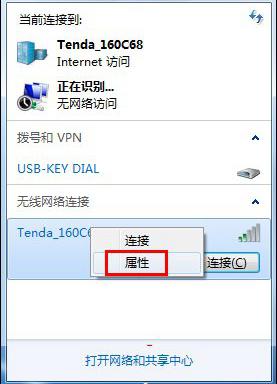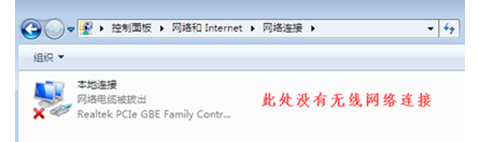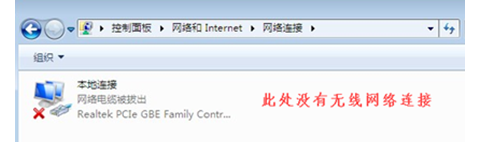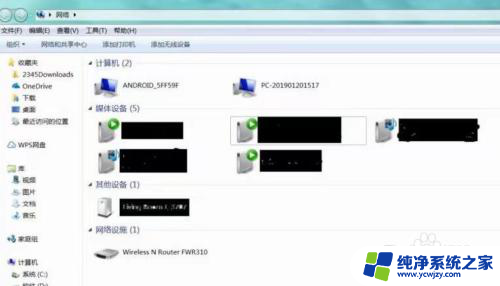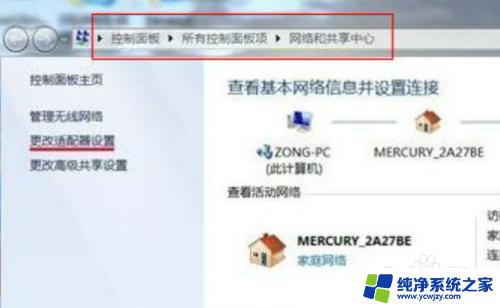win7无线网卡怎么使用
Win7操作系统的无线网卡是一种十分方便的网络连接方式,能够让用户在没有网络线的情况下轻松上网,想要使用Win7的无线网卡,首先需要进行一些设置步骤。接下来我将为大家介绍Win7无线网卡的使用方法和设置步骤,让大家能够轻松上手并享受高速无线网络带来的便利。
具体方法:
1.首先我们用鼠标点击“开始”菜单找到“控制面板”如图

2.然后我们用鼠标点击“控制面板”,在弹出的菜单找到“网络和共享中心”如图
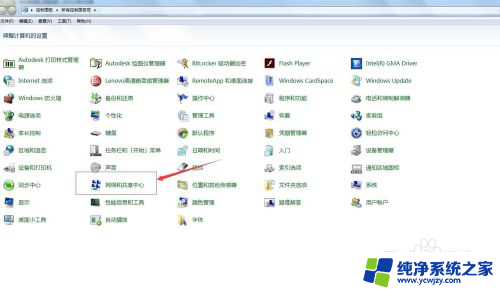
3.然后我们用鼠标点击“网络和共享中心”在弹出的菜单找到‘设置新的连接或网络’如图
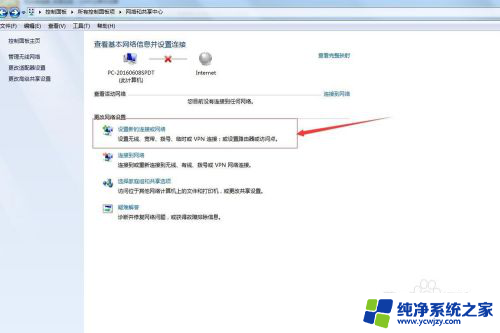
4.然后我们点击“设置新的连接或网络”在弹出的菜单我们找到“连接到Internet”然后我们点击下一步 如图
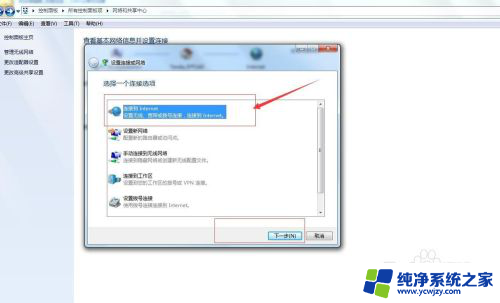
5.点击下一步弹出的菜单我们找到“否,创建新的连接(c)”然后我们点击下一步 如图
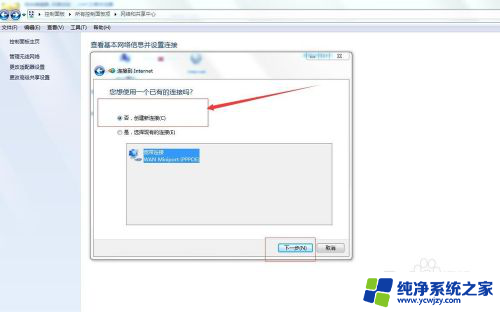
6.点击下一步弹出的菜单我们找到"无线“如图
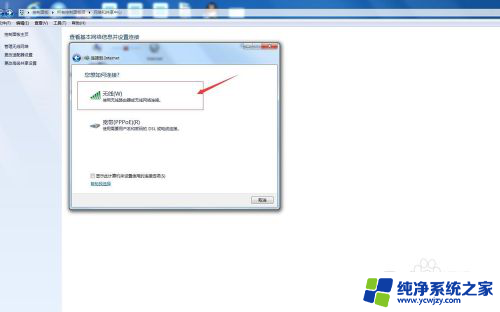
7.然后我们点击“无线”弹出的菜单我们找到无线网卡搜索到能够上网的网路我们点击连接就可以了 如图
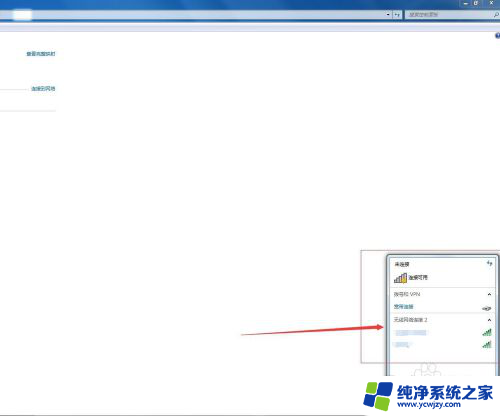
8.这样我们在下次上网时就可以直接连接无线网络了 如图
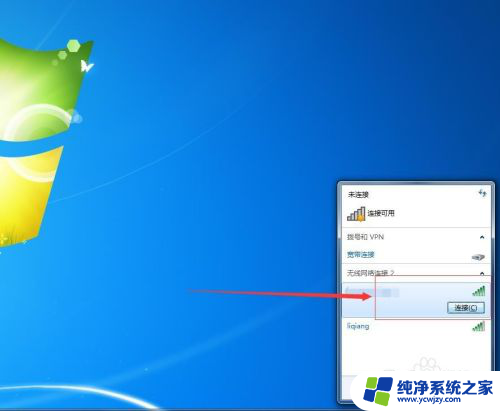
以上就是Win7无线网卡的使用方法,如果你遇到这种情况,可以按照以上步骤解决,非常简单和快速。